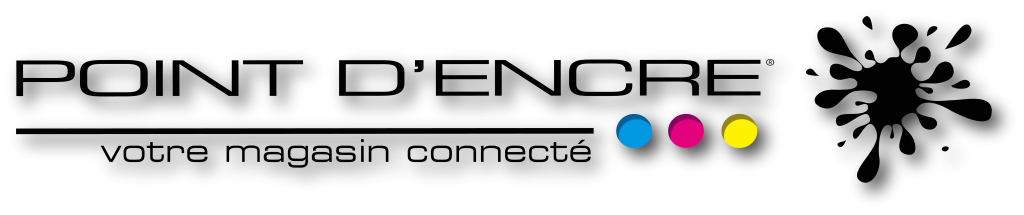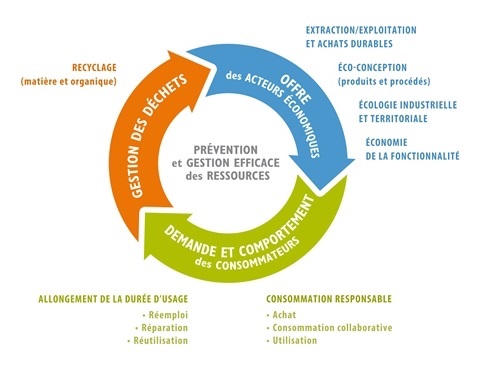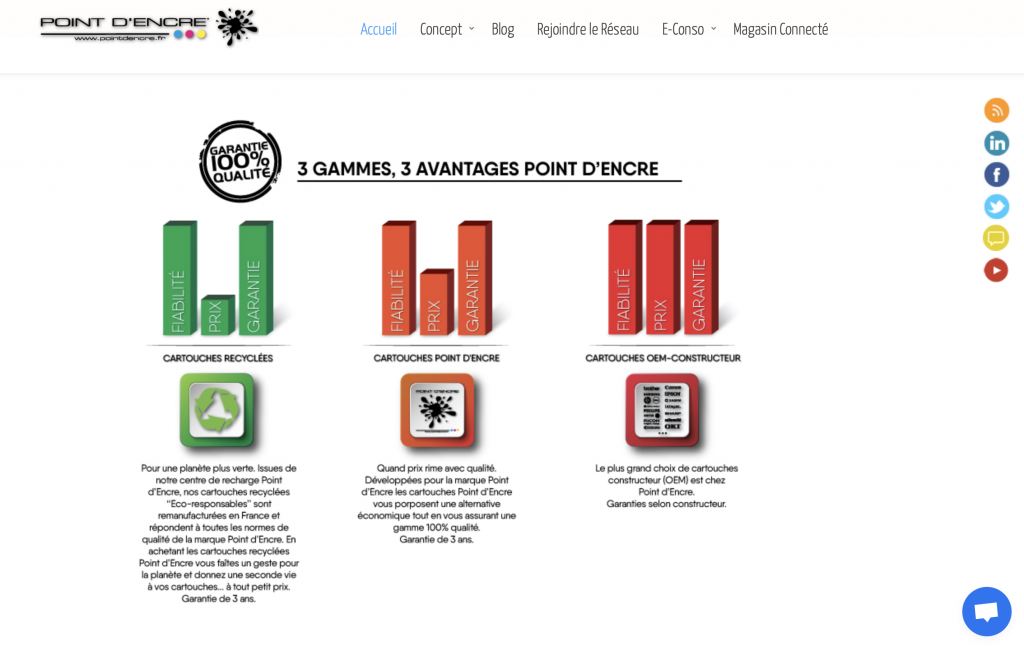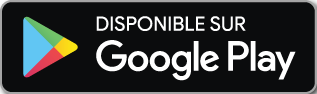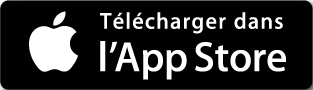Partager la publication "POINT D’ENCRE Info : Comment désactiver la protection des cartouches HP ?"
Mais la contrefaçon est une des plus grandes
menaces d’aujourd’hui.
Les produits imités sont si largement disponibles sur le marché, que tout semble
identique et les produits authentiques ont perdu de la valeur.
Des imitations de presque tous les biens de consommation sont disponibles sur le marché.
Si vous avez regardé le marché de l’imprimante, vous verrez qu’il est rempli
de produits contrefaits.
Les cartouches dupliquées sont largement présentes sur le marché.
Ces produits sont utilisés par un grand nombre de consommateurs d’imprimantes,
à travers le monde.
Il n’y a pratiquement aucune différence
physique à repérer dans ces produits dupliqués.
Protection de cartouche HP
Pour se protéger un peu de la contrefaçon, Hewlett Packard, de la marque HP, a introduit
HP Cartridge protection Facility. La protection des cartouches HP agit comme
une fortification contre la contrefaçon.
Il s’agit d’une fonctionnalité, disponible avec le logiciel d’impression, qui détecte efficacement
les cartouches de non-marque.
Après avoir détecté les cartouches dupliquées,
l’imprimante commence à donner le message «cartouches protégées».
L’écran de l’imprimante demande également à l’utilisateur
de retirer la cartouche non reconnue, et d’insérer
des cartouches originales ou Rechargées !!!
Cette disposition est venue comme une grande aide pour le fabricant
et pour ceux qui recherchent l’expérience d’impression la plus fine, particulièrement
pour des photographes, des modèles, des architectes, des écrivains et beaucoup
d’autres professionnels qui ont besoin d’image de bonne qualité et des impressions de texte.
Défauts de protection de la cartouche
Tout produit est livré avec quelques avantages et inconvénients.
Bien que la fonction de protection
de la cartouche de HP soit vraiment efficace, le principal inconvénient de ce système
est qu’il ne permet
même pas à l’imprimante d’utiliser des cartouches remanufacturées OEM
alors que tant de gens
les utilisent, cherchant une solution d’impression à faible coût.
Comment enlever la protection de la cartouche?
Vous pouvez désactiver la fonction de protection de la cartouche en visitant l’onglet
paramètres du panneau logiciel de votre imprimante. Si le vôtre est une imprimante
connectée au réseau, alors vous devez copier et coller l’adresse IP de votre imprimante
dans le navigateur pour visiter le panneau du logiciel. À l’onglet réglage,
vous trouverez une option pour désactiver la protection de la cartouche; vous devez
cocher le cercle et cliquez sur « Apply« .
Voici en quelques tirets les étapes à faire pour désinstaller
la protection d’HP.
- Cliquez sur le bouton Démarrer, puis sur périphériques et imprimantes.
- Trouvez votre imprimante HP dans la liste et double-cliquez dessus pour
ouvrir la page Paramètres. - Cliquez sur le texte pour estimer les niveaux d’encre sous la rubrique des ressources shopping.
La fenêtre de la boîte à outils HP s’ouvrira. - Cliquez sur l’onglet pour la protection de la cartouche.
- Cliquez sur le bouton radio en regard de désactiver la protection HP Cartridge.
- Cliquez sur le bouton Save Setting (enregistrer le paramétrage) pour enregistrer votre
nouveau réglage. Alors, fermez la fenêtre. - Vous devrez peut-être retirer et réinstaller la cartouche pour qu’elle soit reconnue de façon appropriée
OU
Comment arrêter les mises à jour
automatique de mon imprimante HP
Pourquoi mettre à jour les logiciels
de l’imprimante?
Les fabricants d’imprimantes tels que Brother, Epson,
HP et Lexmark fournissent régulièrement des mises à jour logicielles
automatiques pour la plupart de leurs imprimantes. Souvent,
ces mises à jour se produisent sans que l’utilisateur ne s’en rende compte.
Ces mises à jour n’ont souvent aucun avantage pour l’utilisateur final
et sont simplement faites pour combattre l’utilisation de cartouches génériques
en les rendant méconnaissables par l’imprimante une fois la mise à jour installée.
Nous vous recommandons vivement de prendre le temps de lire
cet article et de vous assurer que les mises à jour automatiques
de votre imprimante sont désactivées.
Mises à jour automatiques HP
Les imprimantes HP les plus récentes peuvent recevoir des mises
à jour du firmware (installées automatiquement ou manuellement
par le client) qui peut verrouiller la puce de la cartouche et empêcher l’impression.
En général, lorsque cela se produit, les messages «erreur de cartouche, cartouche
manquante ou endommagée», «problème de cartouche», «manquant ou endommagé»
ou un langage similaire sera affiché lors de l’utilisation de cartouches d’encre rechargeables
qui ont une puce de remplacement installée. Il est toujours suggéré que vous désactiviez
soit la fonctionnalité «mise à jour automatique», «mise à jour de l’imprimante»
ou «mise à jour de HP» pour aider à prévenir les futurs lock-outs lors
de l’utilisation de cartouches d’encre rechargeables.
Comment désactiver les mises à jour
automatiques de HP
- Cliquez sur le bouton Menu Démarrer dans le coin inférieur gauche de l’écran
et dans le menu légèrement à droite de ce clic gauche sur l’onglet « Panneau de configuration« . - À partir du Panneau de configuration, vous devez faire défiler la colonne
de gauche jusqu’à ce que vous trouviez le titre dans la section verte «Matériel et son». - Cliquez sur le premier lien de cette section avec le titre « Afficher les périphériques et les imprimantes ».
- Une fois que vous êtes dans le panneau « Appareils », vous verrez
une petite image de votre ordinateur avec le nom de l’ordinateur en dessous. - Faites un clic droit sur l’icône de l’ordinateur, puis cliquez sur le menu à gauche où il est indiqué « Paramètres d’installation de l’appareil ».
- La fenêtre suivante qui s’affiche vous demande si vous souhaitez télécharger et installer automatiquement les mises à jour logicielles pour vos périphériques.
- C’est ici que vous devez sélectionner le bouton radio
« Non, laissez-moi choisir ce qu’il faut faire ». Cela fera apparaître
plusieurs options comme on peut le voir sur l’écran suivant. - La dernière fenêtre nous donne maintenant la possibilité de dire à HP
de ne jamais installer de nouveaux pilotes sur tous les périphériques. - Cliquez sur le bouton radio « Ne jamais installer le logiciel pilote ».
Et enfin cliquez sur le bouton « Enregistrer les modifications ». - Maintenant, vous n’aurez aucun problème avec votre imprimante
qui met à jour son logiciel sans que vous le sachiez. Cela vous épargnera
beaucoup d’imprévus, surtout si vous utilisez des cartouches génériques dans votre imprimante.
Ne jetez plus vos cartouches jet d’Encre HP !!!
Elle se rechargent ! Le saviez vous ?
POINT D’ENCRE est le N°1 Français de vos consommables
d’impressions avec plus de 600 points de ventes en France.
(Points de vente Franchisés, Connectés, & Partenaires)
Views – 24465